
Desni klik na Macu
Na Macu se desni klik naziva sekundarni klik ili Control-klik. Za otvaranje izbornika prečaca Control-kliknite stavku (primjerice radnu površinu, ikone ili datoteke) svojom tipkovnicom i mišom ili dodirnom površinom za otvaranje izbornika prečaca.
Pritiskanje tipke Control i klikanje stavke
Pritisnite i držite tipku Control i istovremeno kliknite na stavku mišom ili dodirnom površinom.
Možete podesiti i dodatne opcije pritiskanja tipke Control i tipkanja za svoj miš ili dodirnu površinu.
Control-kliknite stavke koristeći samo svoj miš
Za Control-klikanje stavki samo mišem možda ćete morati promijeniti njegove postavke.
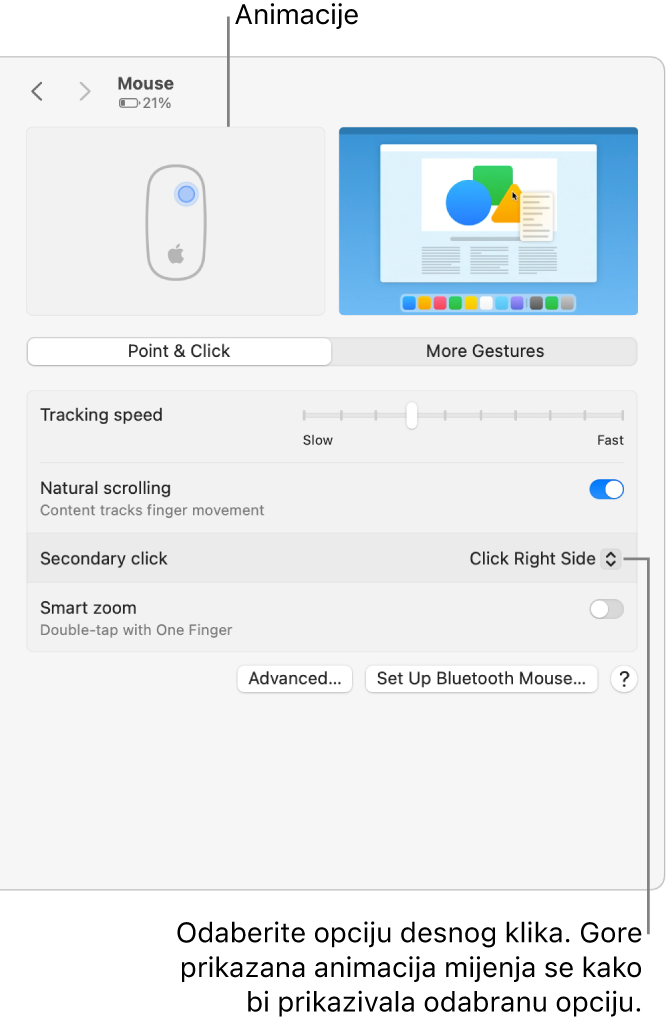
Na Macu odaberite Apple izbornik

 u rubnom stupcu. (Možda ćete morati listati prema dolje.)
u rubnom stupcu. (Možda ćete morati listati prema dolje.)Kliknite skočni izbornik “Sekundarni klik”, zatim odaberite opciju.
Možete odlučiti kliknuti desnu ili lijevu stranu površine miša, koja god vam je ugodnija.
Control-kliknite stavke koristeći samo svoju dodirnu površinu
Za Control-klikanje stavki samo dodirnom površinom možda ćete morati promijeniti njegove postavke.
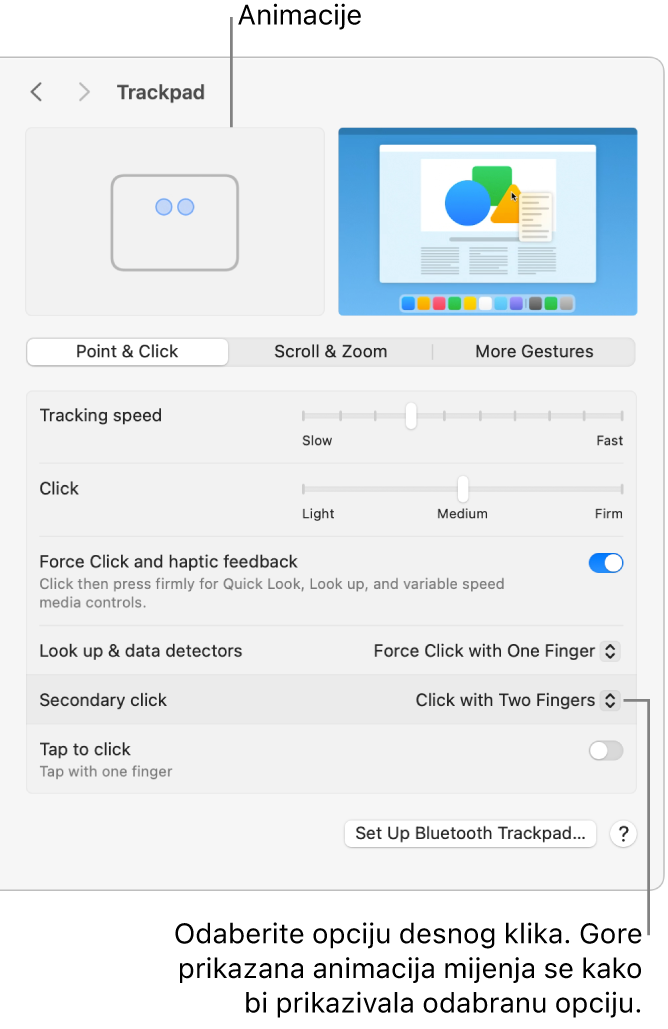
Na Macu odaberite Apple izbornik

 u rubnom stupcu. (Možda ćete morati listati prema dolje.)
u rubnom stupcu. (Možda ćete morati listati prema dolje.)Kliknite skočni izbornik “Sekundarni klik”, zatim odaberite opciju.
Možete odabrati Control-klikanje kad kliknete s jednim ili dva prsta.